Recherche avancée¶
La recherche avancée est plus personnalisable que n’importe laquelle des recherches prédéfinies. Elle peut combiner différents modèles de filtres avec des filtres de date, de taille ou même d’attribut.
Vous pouvez ajouter plusieurs recherches avancées et attribuer des critères de recherche différents à chacune d’elles.
Vous pouvez, par exemple, créer une recherche personnalisée pour des fichiers audio qui sont plus grands qu’un certain seuil, et une autre recherche personnalisée pour des fichiers dont les chemins dépassent une longueur de 255 caractères.
Chacune de ces recherches peut être activée et désactivée séparément, vous pouvez donc stocker un ensemble de recherches personnalisées où chacune sert un objectif différent.
Le menu Ribbon peut être utilisé pour créer, renommer ou supprimer des recherches personnalisées, ou pour configurer les paramètres généraux de la recherche actuelle.
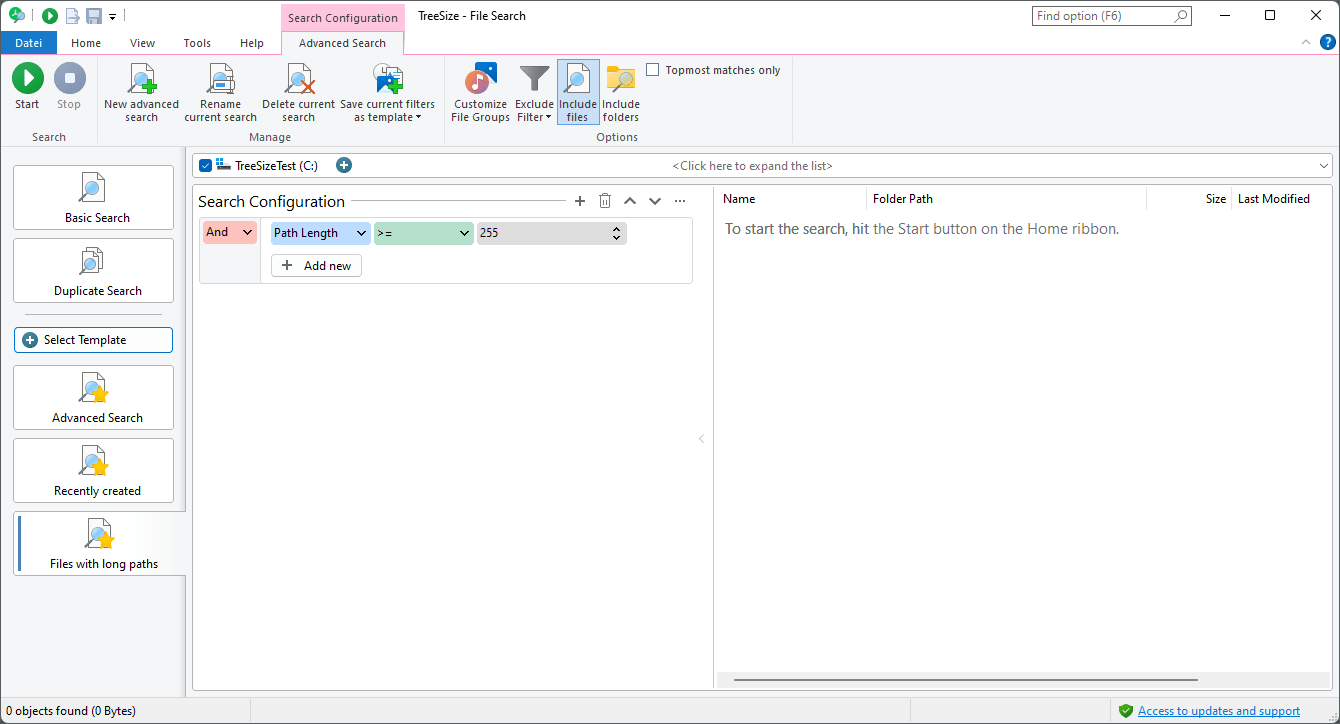
Sélectionner un modèle¶
Ce bouton sur le côté gauche de l’application permet de sélectionner parmi une gamme de définitions de recherche prédéfinies.
Cette liste sert de point d’entrée pour de nombreux cas d’utilisation différents, à partir desquels votre définition de recherche peut être entièrement personnalisée ou étendue.
Utilisation de la recherche avancée¶
Une configuration de recherche pour la recherche avancée se compose d’un ou plusieurs filtres de recherche, qui peuvent être combinés librement.
Vous pouvez, par exemple, sélectionner si un fichier doit correspondre à tous les filtres (combiner via « Et »), ou si au moins l’un d’eux (combiner via « Ou ») doit correspondre.
Analyser et traiter les résultats de recherche¶
Comme dans toutes les recherches, vous pouvez exporter les fichiers cochés dans la liste des résultats vers une variété de formats, ou vous pouvez les copier ou les déplacer vers une position dans le système de fichiers que vous pouvez spécifier en utilisant la boîte de dialogue d’opération de fichier.
Onglet de contexte¶
Démarrer¶
Démarre la recherche de fichiers.
Arrêter¶
Arrête la recherche de fichiers.
Nouvelle recherche avancée¶
Crée une nouvelle recherche avancée vide.
Renommer la recherche actuelle¶
Permet de définir un nouveau nom pour la recherche avancée actuelle.
Supprimer la recherche actuelle¶
Supprime la recherche actuelle et tous ses filtres.
Enregistrer les filtres actuels en tant que modèle¶
Crée un nouveau modèle à partir des filtres de recherche actuels et l’ajoute à la liste des modèles disponibles.
Tous les filtres et paramètres actuels, tels que « Inclure les fichiers/dossiers », sont utilisés si le modèle est sélectionné.
Personnaliser les groupes de types de fichiers¶
Ouvre la boîte de dialogue des options et navigue vers la page des options « Groupes de fichiers ». Ici, vous pouvez modifier les différents groupes de fichiers et les types de fichiers qu’ils doivent contenir.
Filtre d’exclusion¶
Permet d’activer, de désactiver ou de personnaliser les filtres d’exclusion globaux pour cette recherche.
Inclure des fichiers/dossiers¶
Détermine si la recherche actuelle doit rechercher des fichiers, des dossiers ou les deux.
Uniquement les correspondances les plus pertinentes¶
Si cette option est activée, TreeSize n’affichera que le niveau le plus élevé possible de fichiers et de dossiers comme résultats d’une recherche.
Cela signifie que si un fichier est trouvé comme résultat de recherche, mais que le dossier parent est déjà contenu dans la liste des résultats, alors le fichier ne sera pas listé. Il en va de même pour les sous-dossiers dont l’un des dossiers parents est déjà contenu dans la liste des résultats de recherche.
Note
L’activation de cette option activera également l’option d’inclure les dossiers.